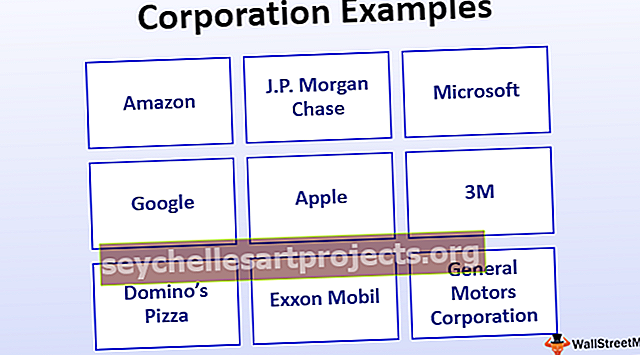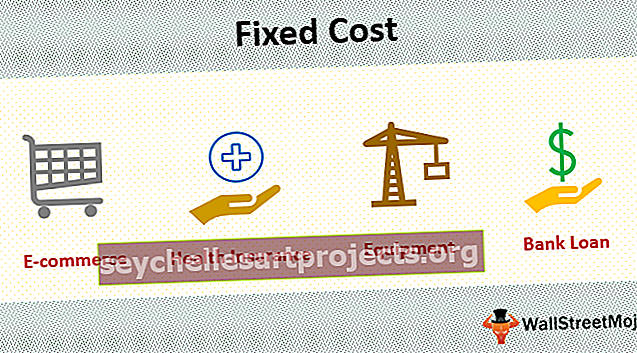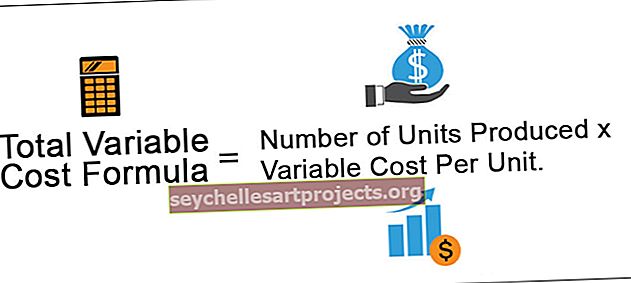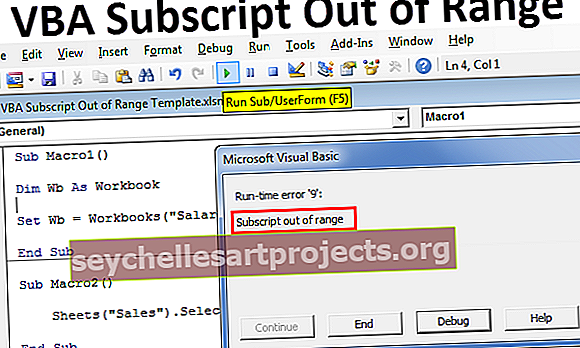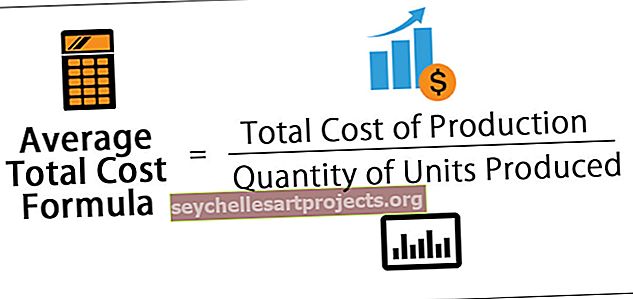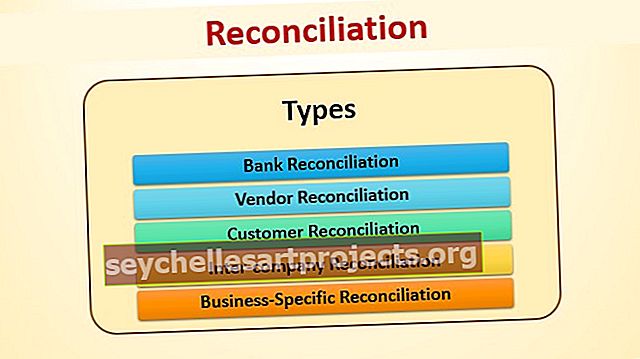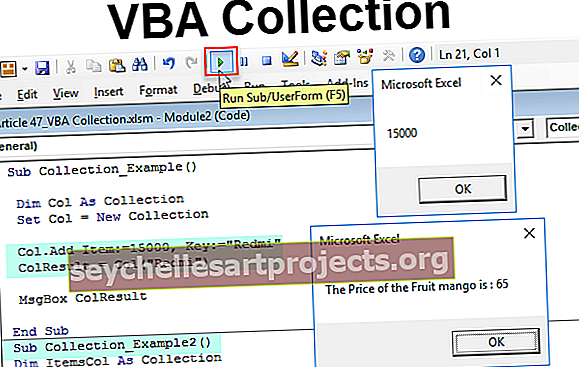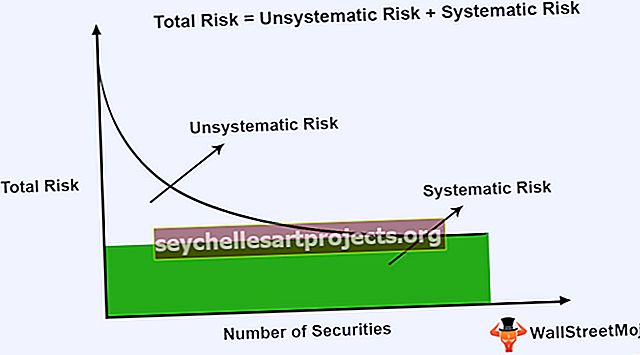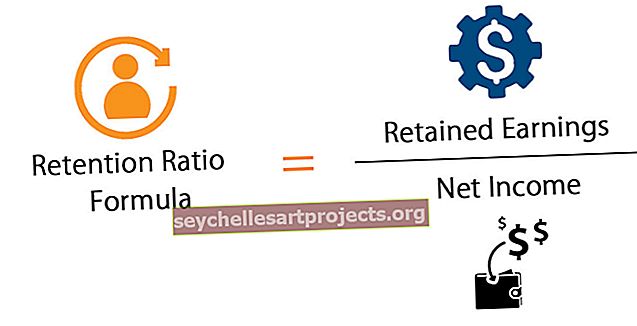Mẫu công cụ lập kế hoạch hàng tuần của Excel | Ví dụ về lịch từng bước
Mẫu lịch Excel & Công cụ lập kế hoạch hàng tuần miễn phí
Lập kế hoạch hàng tuần giúp chúng ta đi đúng hướng với tất cả các mục tiêu hàng tuần của mình. Phần tốt nhất của nó là, nó cũng có thể được sử dụng cho các nhiệm vụ chính thức được lên kế hoạch. Bạn có thể sắp xếp tất cả các cuộc họp cho tuần tới trước đó, bạn có một chuyến thăm chi nhánh văn phòng tại một địa điểm khác vào tuần tới vào một ngày cụ thể; không phải lo lắng, bạn có thể thêm theo kế hoạch hàng tuần. Phần tốt nhất của kế hoạch này là, nó có thể được in. Bằng cách đó, bạn luôn có thể ghim nó ngay trước mắt và không có cơ hội bỏ lỡ bất kỳ hoạt động nào. Chúng tôi có hai cách để tạo mẫu excel lập kế hoạch hàng tuần miễn phí:
- Sử dụng các mẫu lịch trình / kế hoạch hàng tuần được tích hợp sẵn trên excel. Chúng được tạo ra bởi chính Microsoft với mục đích chính là dễ sử dụng. Chúng có thể được tải xuống và sử dụng như nó vốn có.
- Tạo một mẫu bảng kế hoạch hàng tuần excel của riêng bạn từ đầu và sử dụng nó. Lợi ích của điều này là, bạn có tất cả quyền kiểm soát đối với việc sáng tạo.
Chúng ta sẽ thấy cả hai cách này để tạo một mẫu excel kế hoạch hàng tuần miễn phí.
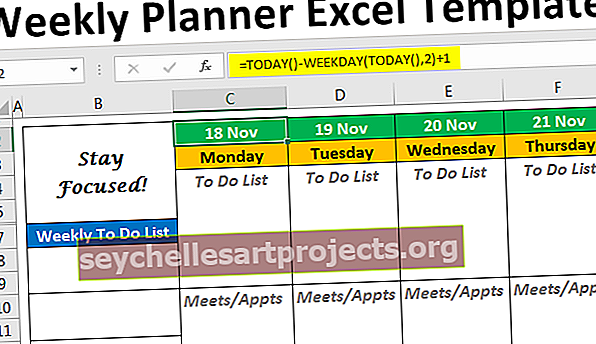
2 Cách Tạo Mẫu Lịch Excel & Công Cụ Lập Kế Hoạch Hàng Tuần Miễn Phí
Ở đây chúng tôi giải thích 2 cách để tạo mẫu excel lịch & kế hoạch hàng tuần miễn phí.
Bạn có thể tải xuống Mẫu Excel Công cụ lập kế hoạch hàng tuần này tại đây - Mẫu Excel Công cụ lập kế hoạch hàng tuầnVí dụ # 1: Mẫu Công cụ lập kế hoạch hàng tuần được tích hợp sẵn
Sau đây là các bước liên quan đến việc truy cập vào mẫu bảng kế hoạch hàng tuần được tích hợp sẵn miễn phí trong excel.
Bước 1: Mở Excel mới. Bấm vào menu Tệp > bấm vào Mới .

Bước 2: Ngay sau khi bạn click vào New, nó sẽ hiện ra danh sách các mẫu excel kèm theo hộp tìm kiếm. Đặt “Công cụ lập kế hoạch hàng tuần” làm tiêu chí tìm kiếm trong hộp tìm kiếm và nhấp vào Enter để tìm kiếm tất cả các mẫu đã sẵn sàng cho bạn.

Hiện tại, chúng tôi chỉ có ba nhà lập kế hoạch này. Nhưng đừng lo lắng, nếu bạn gõ "Lịch biểu hàng tuần", bạn cũng sẽ có rất nhiều mẫu.
Bước 3: Nhấp vào mẫu Công cụ lập kế hoạch bữa ăn đơn giản

Sau đó, nhấp vào nút Tạo xuất hiện trên cửa sổ bật lên ngay sau khi bạn nhấp vào mẫu.

Ngay sau khi bạn nhấp vào nút Tạo, mẫu sẽ được tải xuống và có thể được nhìn thấy như trong ảnh chụp màn hình một phần bên dưới:

Mặc dù có vẻ là người lập kế hoạch bữa ăn trong tuần, nhưng đừng bao giờ thất vọng. Chúng tôi có hàng nghìn mẫu trực tuyến do người dùng và chính Microsoft cung cấp. Bạn luôn có thể tải chúng xuống qua mạng và sử dụng nó như một mẫu sẵn sàng để sử dụng. Đảm bảo rằng bạn được kết nối với mạng tốc độ tốt để làm như vậy.
Ví dụ # 2: Tạo Mẫu Công cụ lập kế hoạch Hàng tuần
Trong ví dụ này, chúng ta thảo luận về cách tạo mẫu excel lập kế hoạch hàng tuần miễn phí.
Bước 1: Trong ô C2, sử dụng công thức = TODAY () - WEEKDAY (TODAY (), 2) +1 công thức này sẽ ghi lại ngày cho thứ Hai trong tuần hiện tại mỗi khi bạn mở trang tính. Kể từ ngày tôi viết bài này vào ngày 18 tháng 11 năm 2019 (thứ Hai), ngày cho thứ hai sẽ là ngày 18 tháng 11 năm 2019.

Bước 2: Bây giờ, trên các ô từ D2 đến I2, hãy sử dụng C2 làm giá trị không đổi và thêm 1, 2, 3, 4, 5, 6 làm gia số. Điều này sẽ cung cấp cho bạn tất cả các ngày liên quan đến tuần cụ thể đó bắt đầu từ Thứ Hai. Trông giống như trong ảnh chụp màn hình bên dưới:

Bước 3: Trên dòng C3, sử dụng công thức Văn bản trong excel là = TEXT (C2, ”dddd”) sẽ trích xuất ngày được liên kết với giá trị ngày trong ô C2. Kéo công thức này qua D3 đến I3 để nhận các ngày được liên kết với những ngày đó có trong D2 đến I2.

Bước 4: Định dạng C2: I3 như sau: Phông chữ / Cỡ chữ - Calibri / 12, thay đổi màu ô, tô đậm và có viền, thêm định dạng ngày tùy chỉnh là “dd mmm”.

Bước 5: Trong ô C4: I4, sử dụng từ khóa “Danh sách việc cần làm”. Đây sẽ là trường mà bạn có thể viết tất cả các công việc cần làm. Định dạng nó với Phông chữ / Kích thước Phông chữ - Calibri / 12, In đậm, Nghiêng và Màu văn bản - Xám. Chúng tôi sẽ đặt một số hàng trống bên dưới văn bản này để người dùng có thể thêm ghi chú việc cần làm trên các hàng đó. Lý tưởng nhất là nó sẽ trông như dưới đây:

Xin lưu ý rằng chúng tôi cũng đã thêm Đường viền Bên ngoài và Đường viền Bên phải để làm cho nó trông giống như bảng.
Bước 6: Lặp lại quy trình tương tự như trong Bước 5 để thêm danh sách các cuộc họp / cuộc hẹn trong bảng lập kế hoạch từ các hàng trên C10: I15. Xem ảnh chụp màn hình bên dưới:

Lưu ý rằng, Meets / Appts là viết tắt của Cuộc họp / Cuộc hẹn.
Bước 7: Cuối cùng, hãy dành một chút thời gian để thêm các ghi chú trong bảng kế hoạch hàng tuần trên các hàng C16: I21, theo quy trình tương tự như của Bước 5.

Bước 8: Bây giờ chúng tôi muốn thêm một trích dẫn hay có thể thúc đẩy người dùng cả tuần mỗi khi họ mở bảng lập kế hoạch này. Sử dụng tùy chọn Merge & Center trong excel + Wrap Text để hợp nhất các ô B2: B6. Và thêm một câu trích dẫn là "Duy trì sự tập trung". Định dạng nó với Phông chữ - Thư pháp Lucida, Đậm, Màu văn bản - Đen.

Lưu ý rằng, chúng tôi đã sử dụng Đường viền ngoài trên các ô B2: B6.
Bước 9: Trên ô B7, gõ “Weekly To Do List” Phông chữ / Cỡ chữ - Calibri / 12, Căn chỉnh - Căn giữa. Đây sẽ là không gian mà bạn có thể đề cập đến tất cả những việc cần làm hàng tuần của mình. Định dạng nó với đường viền ô và sử dụng 2 dòng mỗi dòng cho Việc cần làm hàng tuần trên tất cả các ô. Bạn có thể tách mỗi hai dòng bằng cách sử dụng Đường viền dưới cùng và Đường viền bên trái.

Bố cục cuối cùng của kế hoạch hàng tuần sẽ như sau:

Lưu ý: Một điều nữa mà chúng tôi sử dụng ở đây là, chúng tôi đã loại bỏ Gridlines. Bạn có thể loại bỏ Gridlines bằng cách điều hướng đến View> Gridlines (bỏ chọn hộp) trong phần Hiển thị.

Đây là cách chúng ta có thể tạo bảng kế hoạch hàng tuần trong Microsoft Excel. Hãy kết thúc bài viết này với một số điểm cần lưu ý.
Những điều cần ghi nhớ
- Có hàng ngàn mẫu trực tuyến có sẵn tương thích với excel và có thể được sử dụng như một tùy chọn sẵn sàng cho người lập kế hoạch hàng tuần. Các mẫu này được tùy chỉnh và do đó bạn có thể tải xuống mẫu mà bạn cảm thấy phù hợp theo nhu cầu và mục đích sử dụng của mình.
- Tạo một bảng kế hoạch hàng tuần của riêng bạn từ đầu cũng là cách tốt nhất vì bạn có thể tùy chỉnh mẫu theo nhu cầu và định dạng phù hợp.
- Luôn theo dõi định dạng, kiểu ô, hợp nhất, trong khi bạn tạo mẫu của riêng mình vì nó đóng một vai trò lớn trong giao diện trực quan của mẫu.